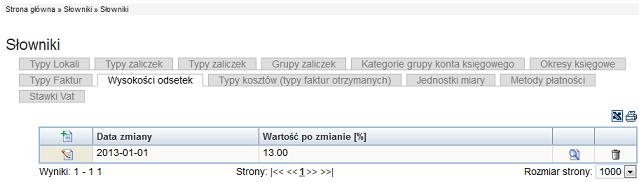Słowniki
W tym module definujemy poszczególne kategorie w zakładkach takich jak:
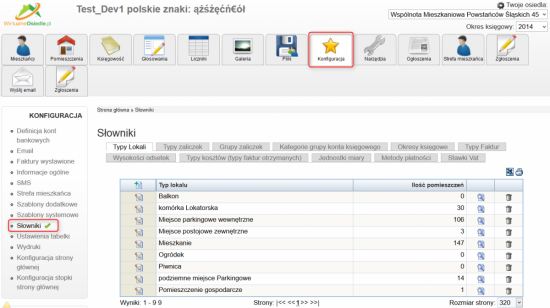
Typy lokali
Słownik Typy Lokali definiuje grupy widoczne w pomieszczeniach. Poniższy rysunek przedstawia Przykładowe zestawienie, zawierające poszczególne pomieszczenia oraz ich ilość.
Aby dodać nowy Typ lokalu należy kliknąć przycisk Dodaj nowy wpis ![]() znajdujący się w lewym górnym rogu tabeli.
znajdujący się w lewym górnym rogu tabeli.
W wyświetlonym formularzu podajemy nazwę lokalu, na której nowa
grupa ma być wyświetlana w module pomieszczenia i zatwierdzamy przyciskiem Zapisz ![]() .
.

Typy zaliczek
Słownik Typy zaliczek definiuje nazwy naliczeń widoczne na zestawieniach opłat w profilu mieszkańca.
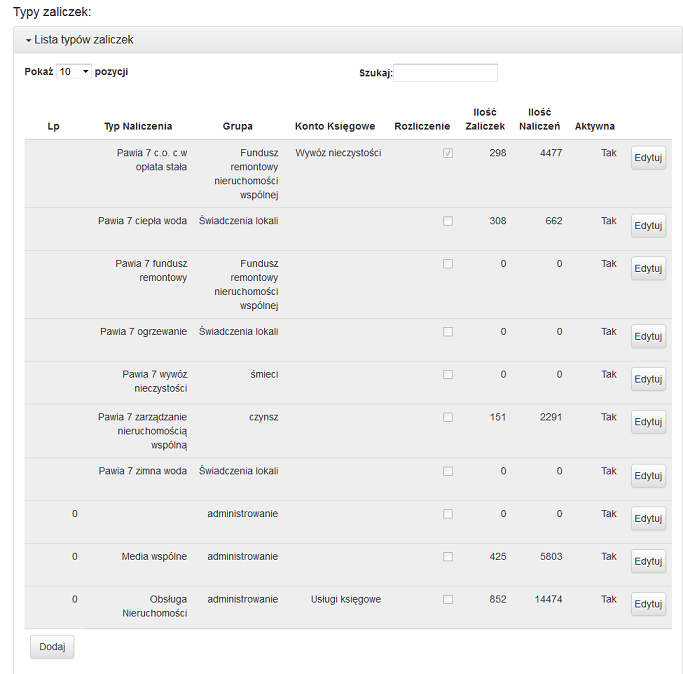
Tutaj dodajemy wszystkie zaliczki, na które będziemy naliczać i rozliczać mieszkańców.
Aby dodać taki Typ naliczenia, wybieramy zielony krzyzyk- DODAJ NOWY WPIS.
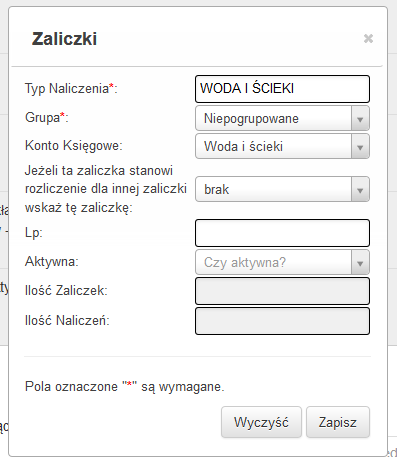
TYP NALICZENIA- to typ z jakiego chcemy rozliczać daną wspólnote.
Każda wspólnota powinna mieć ich przynajmniej cztery.
ADMINISTRACJA I ZARZADZANIE
FUNDUSZ REMONTOWY
WODA I ŚCIEKI
WYWÓZ NIECZYSTOŚCI
GRUPA- domyślna
KONTO KSIEGOWE- przyporządkowujemy konto, które będzie powiązane z dana zaliczką
JEŻELI TA ZALICZKA BĘDZIE STANOWIĆ ROZLICZENIE DLA INNEJ ZALICZKI WSKAŻ TĘ ZALICZKĘ- zaznaczamy jedynie w przypadku tworzenia zaliczki o nazwie ROZLICZENIA danej zaliczki, jeżlei naliczenia chcemy powiązać z rozliczeniem.
Grupy zaliczek
Słownik Grupy zaliczek definiuje grupy widoczne na zestawiniach opłat w profilu mieszkańca.
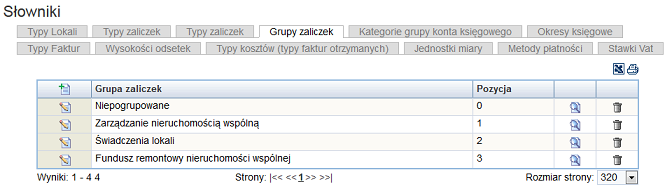
Aby dodać nową grupę opłat należy kliknąć przycisk Dodaj nowy wpis ![]() znajdujący się w lewym górnym rogu tabeli.
znajdujący się w lewym górnym rogu tabeli.
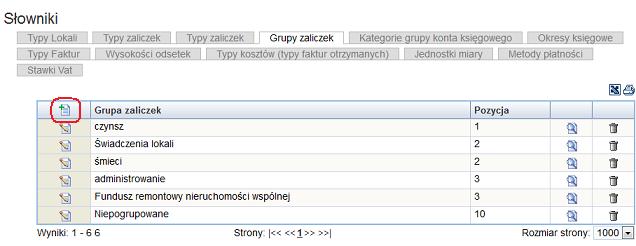
W wyświetlonym formularzu podajemy nazwę grupy, pozycję, na której nowa grupa ma być wyświetlana w zestawieniach i zatwierdzamy przyciskiem Zapisz ![]() .
.
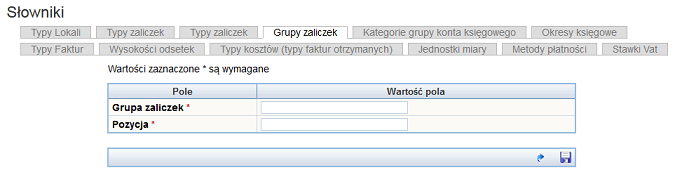
Pomaga nam to uporządkować zaliczki do wybranych grup.
Jednostki miary
Słownik Jednostki miary definiuje grupy widoczne w module ksiegowości i liczniki. Poniższy rysunek przedstawia przykładowe zestawienie, zawierające poszczególne wprowadzone Jednostki miary.
Aby dodać nową jednostkę miary należy kliknąć przycisk Dodaj nowy wpis ![]() znajdujący się w lewym górnym rogu tabeli.
znajdujący się w lewym górnym rogu tabeli.
W wyświetlonym formularzu podajemy jednostke miary, na której nowa
grupa ma być wyświetlana w module ksiegowośc, liczniki i zatwierdzamy przyciskiem Zapisz ![]() .
.
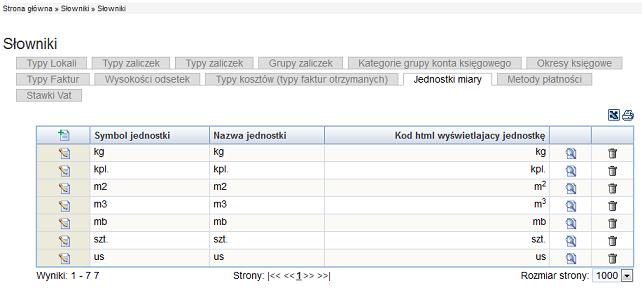
Metody płatności
Słownik Metody płatności definiuje grupy płatności dostępnych dla mieszkańca. Poniższy rysunek przedstawia przykładowe zestawienie, zawierające poszczególne Metody płatności.
Aby dodać nową metodę płatności należy kliknąć przycisk Dodaj nowy wpis ![]() znajdujący się w lewym górnym rogu tabeli.
znajdujący się w lewym górnym rogu tabeli.
W wyświetlonym formularzu podajemy nazwę metody płatności, na której nowa
grupa ma być wyświetlana i zatwierdzamy przyciskiem Zapisz ![]() .
.
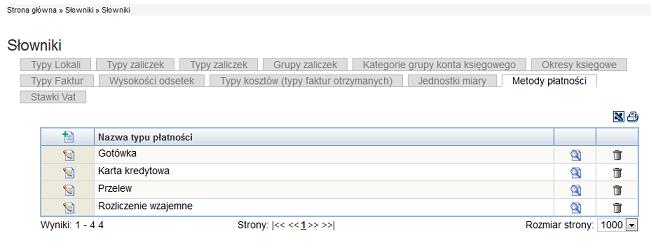
Nazwa kategorii grupy konta księgowego
Słownik Nazwa kategorii grupy konta księgowego definiuje nazwy kont ksiegowych. Poniższy rysunek przedstawia przykładowe zestawienie kategorii grupy konta księgowego.
Aby dodać nowa kategorii grupy kont księgowych należy kliknąć przycisk Dodaj nowy wpis ![]() znajdujący się w lewym górnym rogu tabeli.
znajdujący się w lewym górnym rogu tabeli.
W wyświetlonym formularzu podajemy nazwę kategorii grupy konta ksiegowego, na której nowa
grupa ma być wyświetlana w module ksiegowość i zatwierdzamy przyciskiem Zapisz ![]() .
.
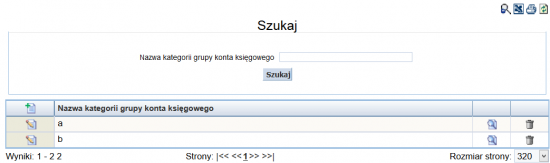
Okresy księgowe
Słownik Okresy księgowe definiuje okresy widoczne w Ksiegowosci.
Poniższy rysunek przedstawia Przykładowe zestawienie zawierające poszczególne Okresy księgowe.
Aby dodać nowy Okresy księgowy należy kliknąć przycisk Dodaj nowy wpis ![]() znajdujący się w lewym górnym rogu tabeli.
znajdujący się w lewym górnym rogu tabeli.
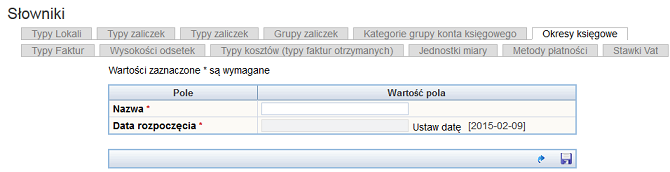
Nazwa- to zawczyczaj rok.
Data rozpoczęcia-to data od kiedy ma byc ustawiony okres księgowy.
W wyświetlonym formularzu podajemy datę Okresu księgowego, w którym ma być rozliczany mieszkaniec i zatwierdzamy przyciskiem Zapisz ![]() .
.
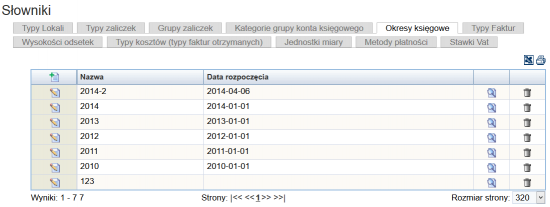
Stawki Vat
Słownik Stawki Vat definiują grupy widoczne w poszczegónych modułach. Poniższy rysunek przedstawia Przykładowe zestawienie zawierające Stawki Vat.
Aby dodać nowy Stawki Vat należy kliknąć przycisk Dodaj nowy wpis ![]() znajdujący się w lewym górnym rogu tabeli.
znajdujący się w lewym górnym rogu tabeli.
W wyświetlonym formularzu podajemy nazwę Stawki Vat, na której nowa
grupa ma być wyświetlana i zatwierdzamy przyciskiem Zapisz ![]()
Stawki podatku VAT
23%
8%
5%
0%
zwolniony
nie podlega
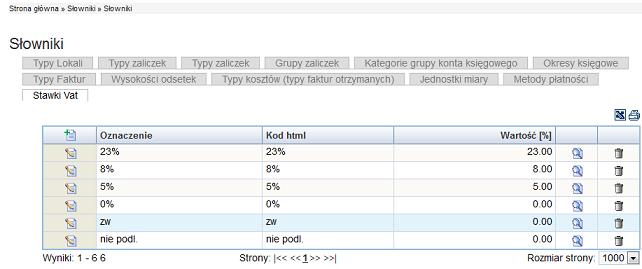
Typy Faktur
Słownik Typy Faktur definiuje grupy widoczne w module ksiegowości. Poniższy rysunek przedstawia Przykładowe zestawienie, zawierające poszczególne Typy Faktur.
Aby dodać nowy Typy Faktur należy kliknąć przycisk Dodaj nowy wpis ![]() znajdujący się w lewym górnym rogu tabeli.
znajdujący się w lewym górnym rogu tabeli.
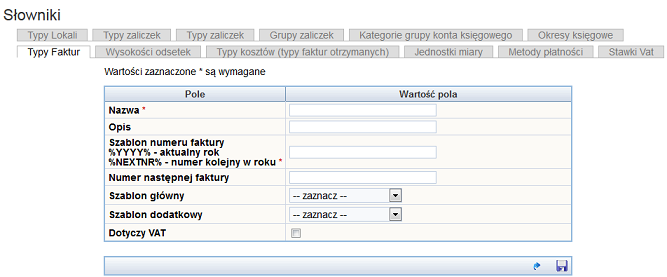
NAZWA- to nazwa typu faktury, zpodanymi niżej danymi
OPIS - wedle potrzeb administratora
SZABLON- wybieramy ze względu na to na jaki rok chcemy wystawić fakturę.
SZABLON GŁÓWNY -jest to szablon , który będzie widniał w treści faktury. Mamy do wyboru fakture VAT, PROFOME lub NOTE OBCIĄŻENIOWĄ.
SZABLON DODATKOWY- ewentaualnie możemy dobrać dodatkowy szablon,który będzie widniał pod główną fakturą
DOTYCZY VAT- jeżeli faktura powiązana jest z rozliczeniem na podstawie podatku VAT.
W wyświetlonym formularzu podajemy nazwę Typu Faktury, na której nowa
grupa ma być wyświetlana w module ksiegowości i zatwierdzamy przyciskiem Zapisz ![]() .
.
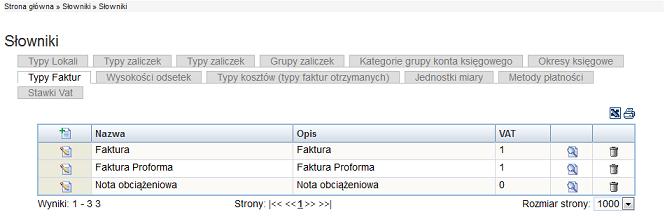
Typy kosztów (typy faktur otrzymanych)
Słownik Typy kosztów (typy faktur otrzymanych) definiuje grupy widoczne w module ksiegowości. Poniższy rysunek przedstawia Przykładowe zestawienie, zawierające poszczególne Typy kosztów (typy faktur otrzymanych).
Aby dodać nowy Typy kosztów (typy faktur otrzymanych) należy kliknąć przycisk Dodaj nowy wpis ![]() znajdujący się w lewym górnym rogu tabeli.
znajdujący się w lewym górnym rogu tabeli.
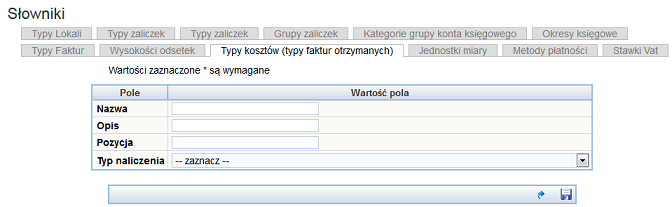
NAZWA- jest to nazwa kosztu
OPIS- jest to opis wedle potzreb administartora
POZYCJA- jest to określenie miejsca na którym będzie widniał koszt na liście.
TYP NALICZENIA-czyli typ z którym powiążemy dodawany koszt
W wyświetlonym formularzu podajemy nazwę Typu kosztów, na której nowa
grupa ma być wyświetlana w module ksiegowości i zatwierdzamy przyciskiem Zapisz ![]() .
.
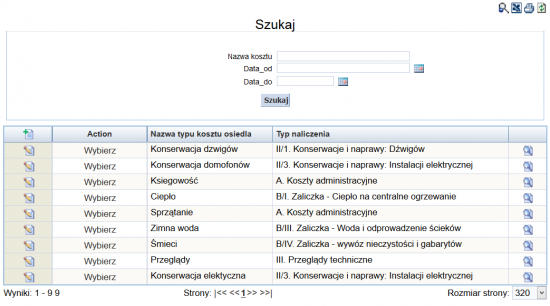
Wysokości odsetek
Słownik Wysokości odsetek definiuje grupy widoczne w module ksiegowości. Poniższy rysunek przedstawia Przykładowe zestawienie, zawierające poszczególne Wysokości odsetek.
Aby dodać nowy Wysokości odsetek należy kliknąć przycisk Dodaj nowy wpis ![]() znajdujący się w lewym górnym rogu tabeli.
znajdujący się w lewym górnym rogu tabeli.
W wyświetlonym formularzu podajemy Wysokości odsetek, na której nowa
grupa ma być wyświetlana w module ksiegowości i zatwierdzamy przyciskiem Zapisz ![]() .
.